
Овај софтвер ће поправити уобичајене рачунарске грешке, заштитити вас од губитка датотека, малвера, квара хардвера и оптимизирати ваш рачунар за максималне перформансе. Решите проблеме са рачунаром и уклоните вирусе сада у 3 једноставна корака:
- Преузмите алатку за поправак рачунара Ресторо који долази са патентираним технологијама (патент доступан овде).
- Кликните Покрените скенирање да бисте пронашли проблеме са Виндовсом који би могли да узрокују проблеме са рачунаром.
- Кликните Поправи све да бисте решили проблеме који утичу на сигурност и перформансе рачунара
- Ресторо је преузео 0 читаоци овог месеца.
Виндовс 10. маја 2019 ажурирање је дошло са пуно побољшања и нових функција.
Међу њима ћете видети нову Међуспремник искуство које вам омогућава да приступите историји копираних ставки, синхронизујете међуспремник на више уређаја, па чак и прикачите најчешће коришћене ставке.
Ако желите да из међуспремника извучете максимум, наставите да читате да бисте сазнали како све то можете.
Како да омогућим историју међуспремника и функције синхронизације?
Да бисте могли да приступите било којој од нових функција Цлипбоард-а, прво ћете их морати омогућити у апликацији Сеттингс, јер су подразумевано онемогућене.
Да бисте омогућили историју међуспремника и синхронизацију, следите кораке:
- Унесите Виндовс поље за претрагу подешавања и кликните на први резултат. То можете учинити и кликом на Старт дугме а затим даље Подешавања.
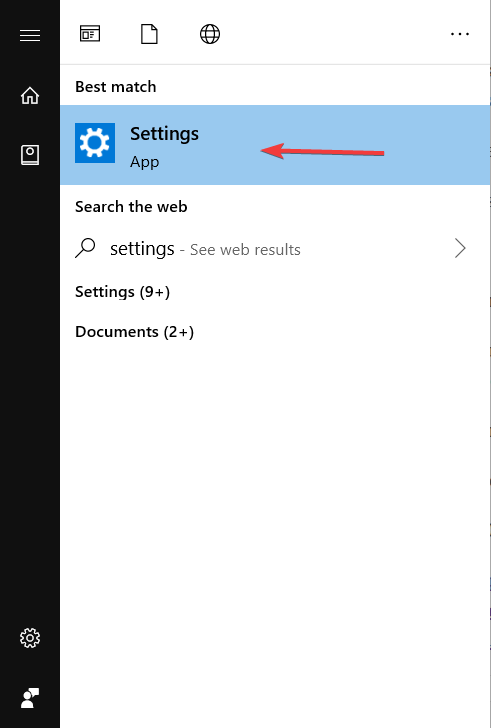
- У апликацији Подешавања кликните на Систем.
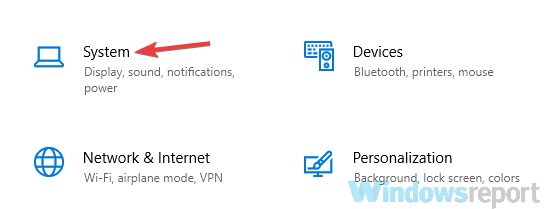
- У левом окну кликните на Међуспремник.
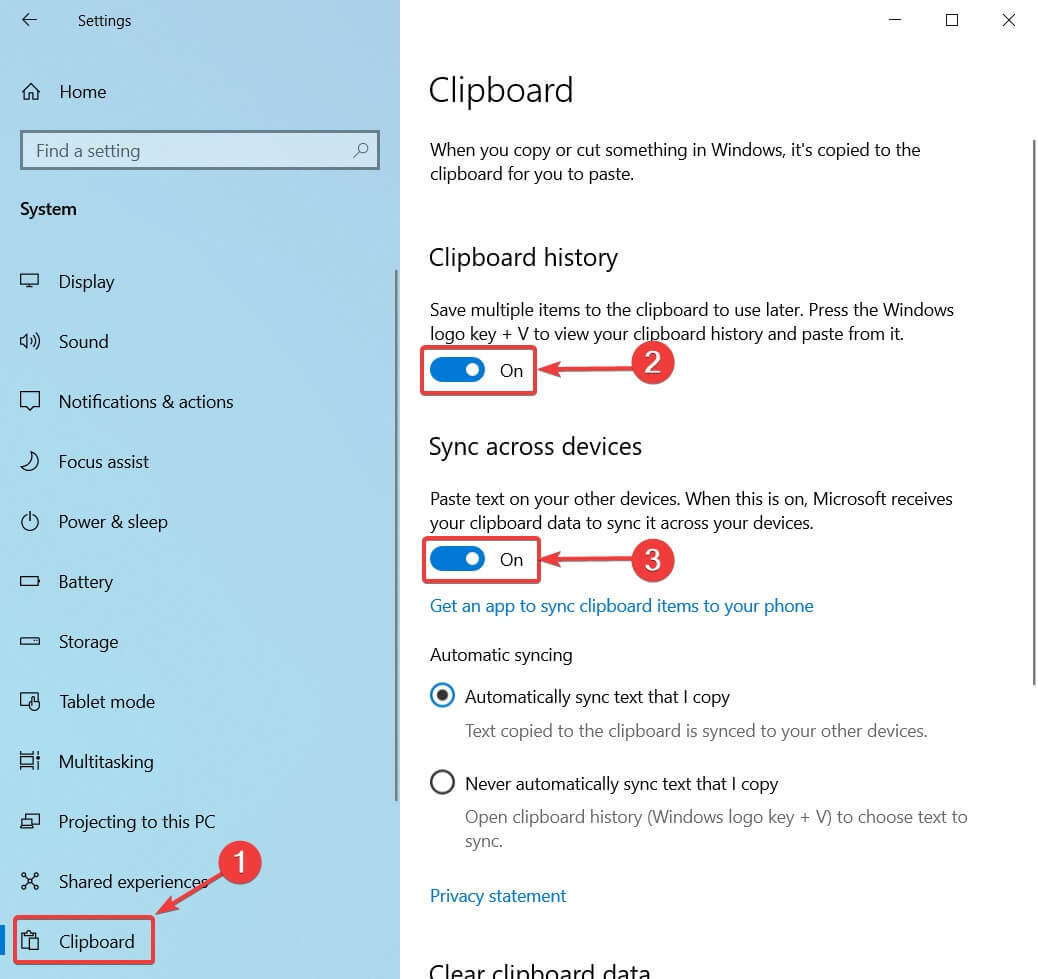
- У десном одељку видећете две онемогућене опције: Историја међуспремника и Синхронизујте на више уређаја. Омогућите обојицу.
Историја привремене меморије омогућиће вам да сачувате више ставки које можете касније користити. У одељку Синхронизација на уређају видећете две опције: Аутоматски синхронизуј текст који копирам и Никада не синхронизујте аутоматски текст који копирам.
Прва опција ће синхронизовати ставке у привремену меморију са другим уређајима, али ако сте забринути за копирање осетљивих података, боље је да користите другу опцију.
Опција Никад не синхронизуј текст који копирам неће аутоматски синхронизовати ставке и мораћете то да урадите ручно кликом на икону облака поред њих на табли Међуспремник.
Ако имате проблема са отварањем апликације Подешавање, погледајте овај чланак да бисте решили проблем.
Како да приступим својој историји међуспремника?
Након што омогућите историју међуспремника и синхронизацију на свим уређајима, можете да користите функције у било којој апликацији:
- Само треба притиснути Виндовс тастер + В. и појавиће се табла Међуспремник.
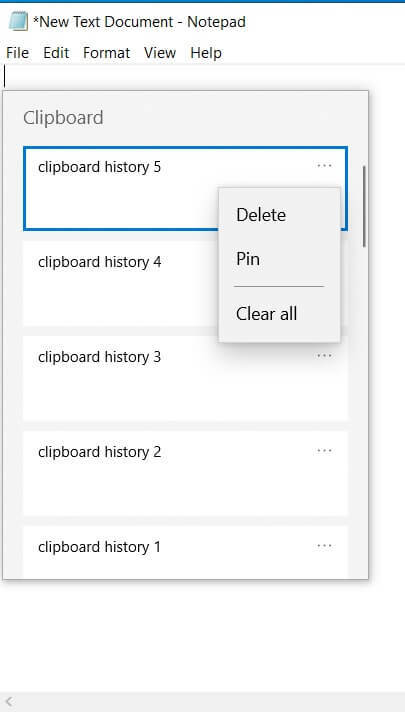
- На овом панелу ћете видети историју ставки које сте копирали у међуспремник, а новије на врху. Да бисте налепили одређену ставку, кликни на то.
- Након тога, биће залепљено у тренутну апликацију.
Већина корисника не зна шта да ради када тастер Виндовс престане да ради. Погледајте овај водич и будите корак испред.
Такође ћете имати могућност да закачите предмете, обриши их, или очистите историју. Да бисте то урадили, мораћете да кликнете на три тачке поред било које од ваших ставки и опције ће се појавити.
Вреди напоменути да историја приказује последњих 25 копираних ставки, укључујући УРЛ адресе, текст са веб страница и докумената и слике мање од 4 МБ.
Што се тиче опције синхронизације, омогућавањем ове опције у подешавањима моћи ћете да користите копиране ставке на више уређаја. Ако копирате неки текст на један рачунар, моћи ћете да га налепите на други.
Имајте на уму да ћете морати да будете пријављени са истим Мицрософт налогом на оба уређаја да би ово функционисало.
Као што видите, употреба нове историје међуспремника Виндовс 10 је прилично лака и корисна, посебно ако омогућите функцију синхронизације и радите на више уређаја.
Ако имате још питања, не устручавајте се да их оставите у одељку за коментаре у наставку, а ми ћемо их свакако проверити.
ПРОЧИТАЈТЕ И:
- Алат за изрезивање не копира у међуспремник [ГАРАНТОВАНО ФИКС]
- Ваш прегледач не дозвољава приступ привремену меморију [ФАСТ ФИКС]
- 10 најбољих менаџера Цлипбоард-а за Виндовс 10
 Још увек имате проблема?Поправите их помоћу овог алата:
Још увек имате проблема?Поправите их помоћу овог алата:
- Преузмите овај алат за поправак рачунара оцењено одличним на ТрустПилот.цом (преузимање почиње на овој страници).
- Кликните Покрените скенирање да бисте пронашли проблеме са Виндовсом који би могли да узрокују проблеме са рачунаром.
- Кликните Поправи све да реши проблеме са патентираним технологијама (Ексклузивни попуст за наше читаоце).
Ресторо је преузео 0 читаоци овог месеца.

![Поправите Видео_ТДР_Фаилуре (нвлддмкм.сис) на Виндовс 10 [Решено]](/f/e46db9beb6b988765e2b4ba19cf7c2b0.png?width=300&height=460)
